 如何将SAI画笔设置成圆点图标?这样操作的话更简单
如何将SAI画笔设置成圆点图标?这样操作的话更简单
如何将SAI画笔设置成圆点图标?用电脑绘画需要电脑、手绘板、画笔、绘画软件这些工具结合才能作画,对于新手来说绘画板和显示屏分离的操作还是有些难度的,有种牛头不对马嘴的感觉,不过这个多练习操作就会适应!所以,在本期的内容当中,小编就来分享一下将SAI画笔设置成圆点图标的方法,一起来看下吧。
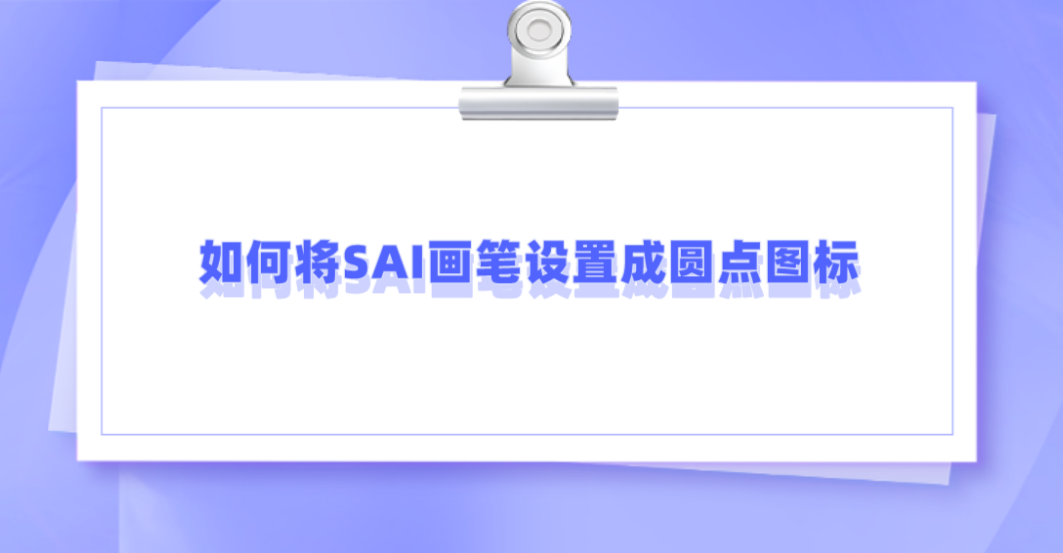
步骤1:双击打开SAI软件,并直接进入到软件的操作界面后。点击“文件”,选择“新建”,创建一个合适大小的画布,点击“OK”保存,画布名称为:www.sai2.com.cn。画布大小及相关属性,如下图所示。
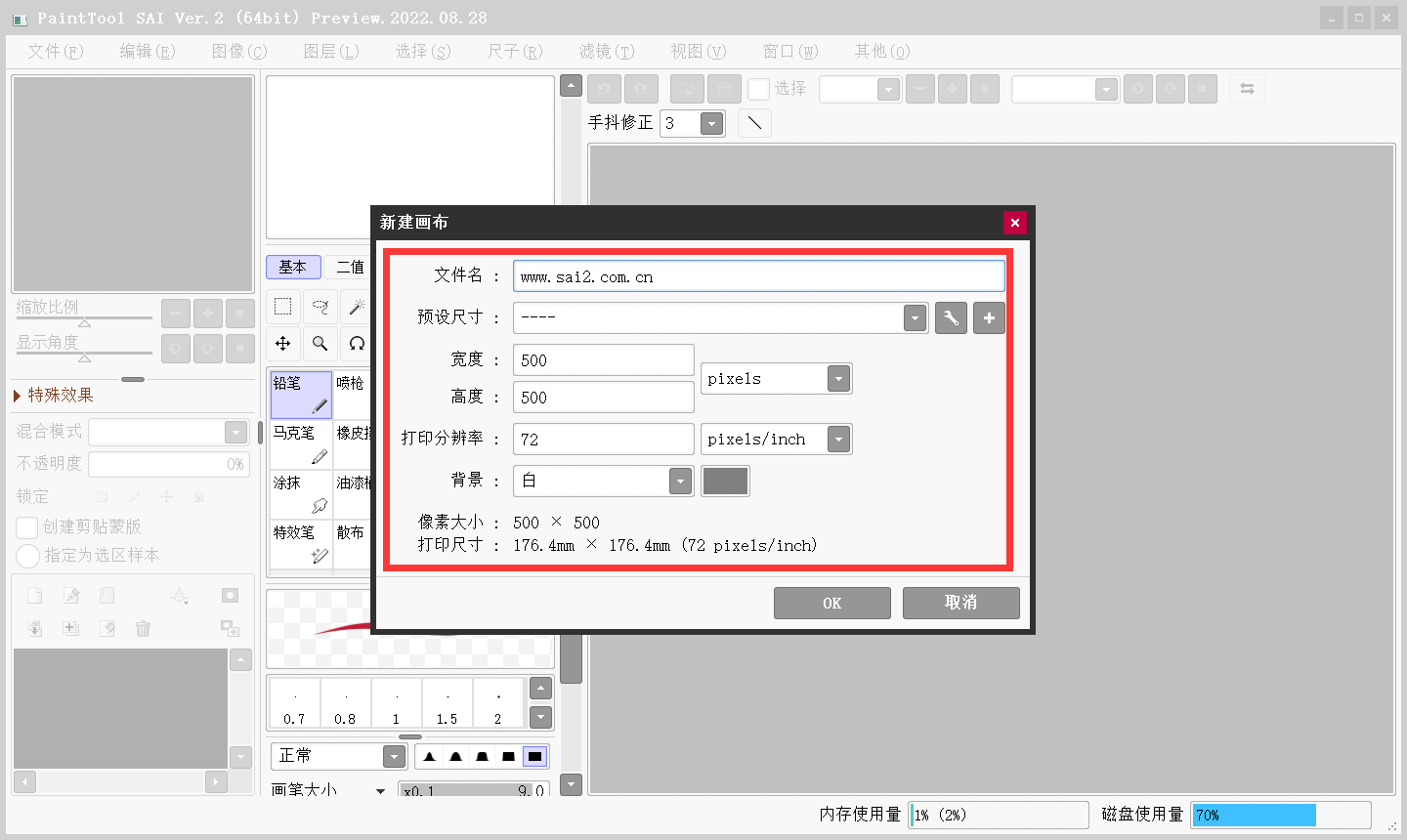
步骤2:进入到画笔设置的环节,首先我们在画笔工具栏里面选择“铅笔”工具,此时将鼠标移动到新建好的画布当中,我们看出默认显示的是小三角。这个时候,点击顶部“窗口”菜单中的“画笔使用圆点光标”选项即可。
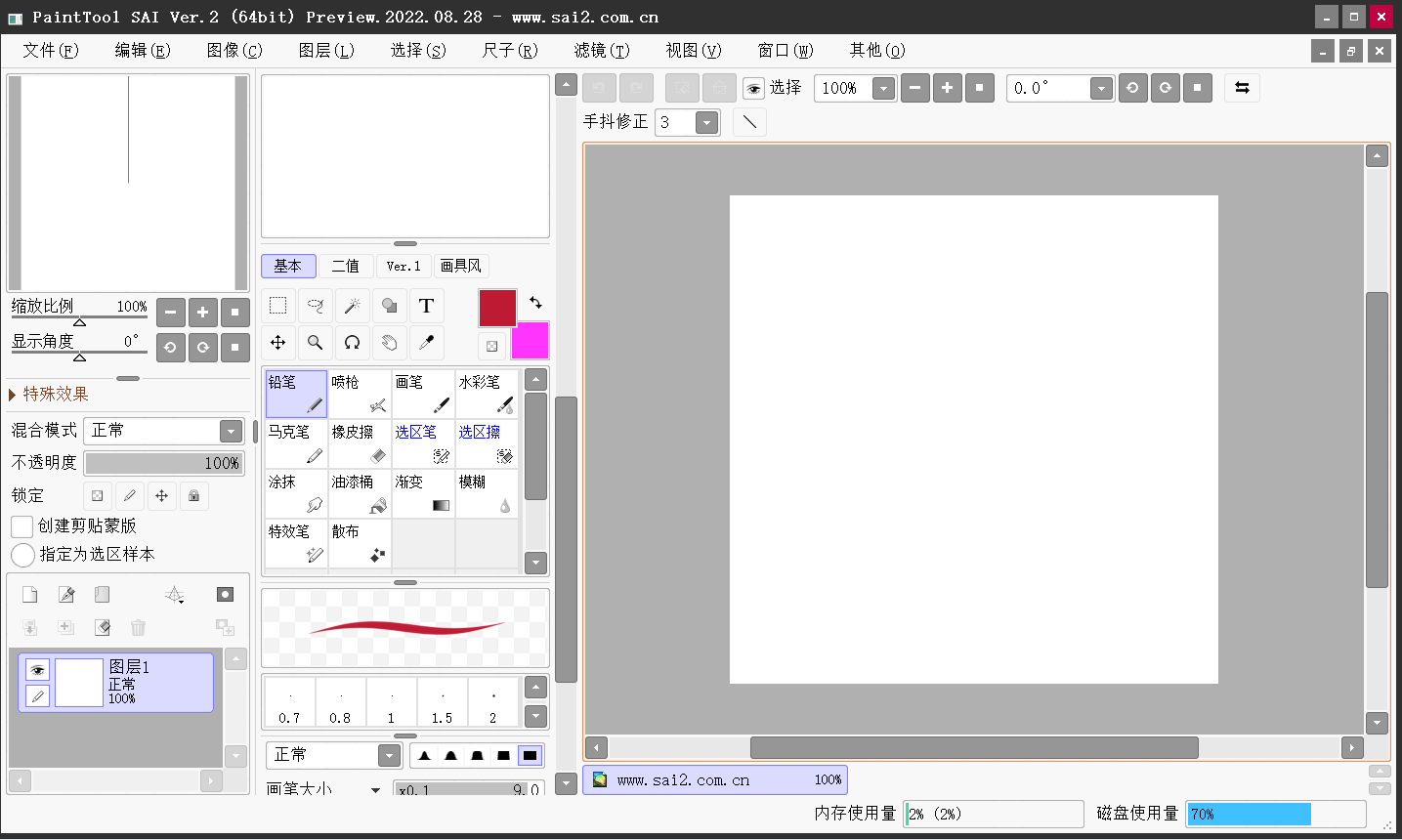
关于将SAI画笔设置成圆点图标的方法,小编就为大家分享到这里了,希望可以帮助到大家。如果您也有类似的疑问,不妨参照上面的操作方法手动试试看。温馨提示:如果您在使用SAI软件的时候遇到问题,请及时与我们联系,祝您SAI电脑绘图愉快。